Hướng dẫn 2 cách tìm lại smartphone bị đánh cắp
Nếu vô tình làm rớt smartphone hoặc bị đánh cắp, bạn có thể áp dụng một số mẹo nhỏ sau đây để tìm lại thiết bị.
1. Cerberus anti theft
Để hạn chế tình trạng mất cắp smartphone Android, bạn hãy cài đặt ứng dụng Cerberus anti theft tại địa chỉ https://goo.gl/CjcBe. Khi hoàn tất, bạn hãy mở ứng dụng và nhấp vào tùy chọn Create Cerberus account để tạo tài khoản và làm theo các bước hướng dẫn.
Trước khi bắt đầu, bạn cần cấu hình lại một vài thông số và cấp quyền quản trị cho ứng dụng bằng cách nhấp vào tùy chọn Status: Disabled (tình trạng: vô hiệu hóa) > Activate (kích hoạt), việc này sẽ cho phép Cerberus có thể khóa hoặc xóa dữ liệu từ xa nếu chẳng may smartphone bị mất cắp. Ngoài ra, bạn cũng nên kích hoạt thêm hai tùy chọn Block Power Menu (khóa menu nút nguồn) và Block Status bar (khóa thanh trạng thái) trong phần cài đặt bên dưới.

Điều thú vị là ứng dụng sẽ tự động chụp lại hình ảnh kẻ trộm khi họ nhập sai mật khẩu/mã PIN/hình vẽ (pattern) vài lần, tuy nhiên tính năng này chưa được kích hoạt mặc định. Do đó người dùng phải bấm vào biểu tượng menu ở góc trên bên trái và chuyển sang mục Automatic photo capture (tự động chụp ảnh) > Wrong unlock code (nhập sai mã mở khóa) > Failed attempts (cho phép số lần nhập sai).

Bên cạnh đó, ứng dụng còn tự động gửi vị trí, thông tin thẻ SIM qua tin nhắn/email khi kẻ trộm thay đổi SIM trên smartphone. Một trong những tính năng khiến Cerberus nổi trội hơn các ứng dụng khác là khả năng tự kích hoạt lệnh khi điều kiện xảy ra, đơn cử như nếu kẻ trộm tắt thông báo, rút sạc hoặc ngắt kết nối thì tự động Cerberus sẽ chụp lại hình ảnh. Tương tự, người dùng có thể tự thiết lập thêm nhiều quy tắc khác trong phần AutoTask configuration.
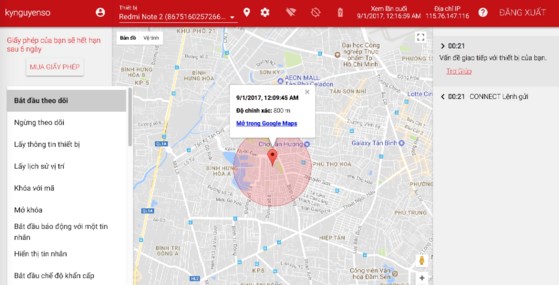
Nếu chẳng may smartphone đã bị mất, bạn hãy mở trình duyệt trên máy tính hoặc một thiết bị khác và truy cập địa chỉ http://www.cerberusapp.com/, đăng nhập cùng một tài khoản như trên điện thoại. Tiếp theo, bạn hãy chọn lệnh Start tracking (bắt đầu theo dõi) > Send Command (gửi lệnh), khi có thay đổi xảy ra, ngay lập tức ứng dụng sẽ hiển thị cảnh báo ở khung nhỏ bên phải hoặc gửi đến email bạn dùng đăng ký lúc đầu.
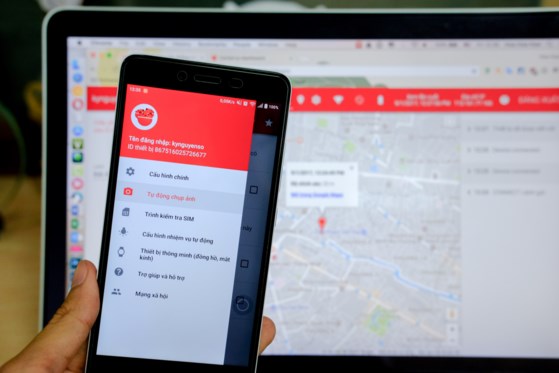
2. Find My iPhone
Trước khi thực hiện, hãy chắc chắn rằng tính năng Find My iPhone đã được kích hoạt trong phần Settings (cài đặt) > Apple ID, iCloud, iTunes & App Store như hình bên dưới. Tiếp theo, bạn hãy tìm đến mục iCloud > Find My iPhone (tìm iPhone) > Find My iPhone (tìm iPhone). Ngoài ra, người dùng cũng nên kích hoạt thêm tùy chọn Send Last Location để gửi thông tin vị trí sau cùng đến Apple khi thiết bị sắp hết pin.

- Bước 1: Đầu tiên, bạn hãy mở trình duyệt và truy cập vào địa chỉ https://www.icloud.com/, sau đó đăng nhập bằng tài khoản iCloud tương ứng.

- Bước 2: Khi hoàn tất, người dùng chỉ cần nhấp vào mục Find iPhone (tìm iPhone) và chờ một lát để hệ thống xác định vị trí của thiết bị.
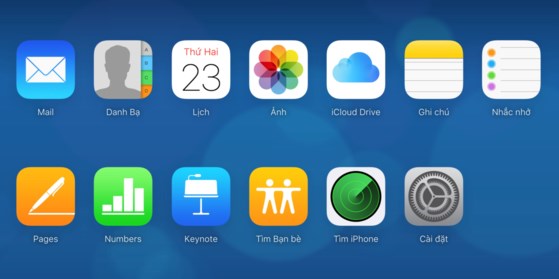
- Bước 3: Tiếp theo, bạn hãy nhấn vào mục All Devices (tất cả thiết bị) và chọn tên thiết bị cần tìm như hình bên dưới. Lúc này người dùng sẽ có ba lựa chọn gồm Play sound (phát âm thanh), Lost mode (chế độ mất máy) và Erase iPhone (xóa iPhone).
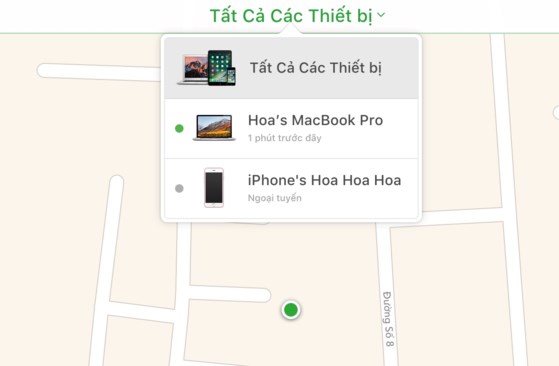
- Play sound (phát âm thanh): Tính năng này khá hữu ích khi bạn cần tìm iPhone, iPad trong phạm vi gần. Ví dụ bạn để quên điện thoại ở một nơi nào đó trong nhà, công ty, quán cà phê... Ngay khi kích hoạt, điện thoại sẽ ngay lập tức đổ chuông kể cả khi bạn cài đặt chế độ rung.
- Lost mode (chế độ mất máy): Khi kích hoạt, máy sẽ tự khóa màn hình (nếu trước đó bạn chưa thiết lập), đồng thời hiển thị thông báo đến người đang cầm thiết bị để họ có thể liên lạc lại với bạn.
- Erase iPhone (xóa iPhone): Trong trường hợp không thể lấy lại thiết bị, người dùng nên sử dụng tính năng Erase iPhone (xóa iPhone) để xóa toàn bộ dữ liệu cá nhân nhằm tránh các trường hợp đáng tiếc có thể xảy ra.

Lưu ý, tính năng Find My iPhone (tìm iPhone) chỉ hoạt động khi thiết bị đang được kết nối mạng, trong trường hợp không có kết nối, bạn vẫn có thể kích hoạt các tùy chọn và khi có kết nối mạng, mọi thứ sẽ được thực hiện tự động.
Tham gia Page công nghệ hàng đầu về iPhone, iPad:
Page: http://facebook.com/hoangkien.co
Website: https://www.hoangkien.com
Youtube Channel: www.youtube.com/hoangkienchannel
Kênh thuộc sở hữu của Hoàng Kiên 284 Xã Đàn - Đống Đa - Hà Nội
Hotline: 0123.888.3663 - 0129.956.9999
Tại Hoàng Kiên, tất cả các sản phẩm iPhone, iPad New và Like New đều được bảo hành 12 tháng 1 đổi 1 (cả nguồn và màn hình)
Hoàng Kiên chỉ bán máy chính hãng, zin nguyên bản. Cam kết không ZIN tặng máy - Duy nhất tại Việt Nam
Các sản phẩm của Hoàng Kiên: iphone 7 -7plus; iphone-6s-plus; iphone-6-6-plus; iphone-5s; ipad-pro-9-7in-32g; ipad-air-air2











